Сбой в игре Avatar Frontiers of Pandora может нарушить ваш игровой процесс и расстроить вас. Данные проблемы могут вывести вас из захватывающего мира Pandora в самый неподходящий момент, будь то неожиданное отключение или полное зависание. Есть шаги, которые можно предпринять, чтобы решить проблему со сбоем Avatar Frontiers of Pandora и вернуться к игре. Вы можете успешно устранить неполадки, устранив такие распространенные причины, как устаревшие системные требования, поврежденные файлы игры или испорченные драйверы.
Прежде чем приступать к исправлениям, необходимо убедиться, что ваш ПК или консоль соответствуют спецификациям игры. Обновление графических драйверов, проверка игровых файлов и завершение ненужных фоновых процессов - все это может помочь. Чтобы вернуться к плавному игровому процессу и предотвратить повторные сбои и зависания, следуйте данному руководству.
Попробуйте Wondershare Recoverit для восстановления данных

В этой статье
-
- Способ 1. Убедитесь, что ваш компьютер соответствует требованиям игры
- Способ 2. Отключите ненужные программы и отключите внутриигровые накладки
- Способ 3. Запустите игру с правами администратора
- Способ 4. Обновление драйвера графического процессора
- Способ 5. Переместите файл подкачки на игровой диск
- Способ 6. Проверка игровых файлов
- Способ 7. Начните игру в режиме высокого приоритета
- Способ 8. Уменьшите скорость работы оперативной памяти
- Способ 9. Проверка на сбой диска
- Способ 10. Устранение неполадок в сети
Почему игра Avatar вылетает на ПК?
Если Avatar Frontiers of Pandora дает сбой на вашем компьютере, это может быть связано с рядом различных причин. Недостаточные потребности системы - одна из распространенных причин таких аварий. Игра требует мощного процессора, графического процессора и достаточного количества оперативной памяти. Если ваша система не соответствует требованиям, в ней могут возникать сбои или снижаться производительность. Чтобы избежать этого, убедитесь, что ваш компьютер соответствует минимальным или рекомендованным спецификациям для достижения наилучшей производительности.
Несовместимые или устаревшие драйверы, в частности драйвер видеокарты, являются еще одной причиной сбоев Avatar Frontiers of Pandora. Использование устаревших версий драйверов может привести к сбоям или зависанию. Разработчики игр часто выпускают обновления, требующие установки самых последних драйверов для более плавного игрового процесса. Чтобы все было в порядке, обязательно проверьте обновления для видеокарты и других важных системных драйверов.
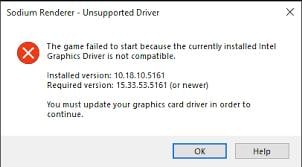
Иногда Avatar Frontiers of Pandora дает сбой из-за неработающих или отсутствующих файлов игры. Нестабильная работа игры может быть вызвана повреждением файлов во время установки или обновления. Вы можете найти и устранить данные проблемы с помощью инструмента ремонта или проверки в пусковой установке игры. Кроме того, фоновые приложения, использующие слишком много системной памяти или вычислительной мощности, могут вызывать сбои, поэтому остановка ненужных программ может помочь.
Наконец, проблемы с настройками игры, например, слишком высокие настройки графики, могут привести к сбою системы. Вероятность сбоев в игре может быть снижена, а общая производительность улучшена за счет снижения качества разрешения или изменения настроек игры.
Как исправить сбои в работе Avatar Frontiers of Pandora на ПК?
Сбой Avatar Frontiers of Pandora на вашем компьютере может расстроить, но есть несколько решений для восстановления плавного игрового процесса. Устранив такие распространенные проблемы, как аппаратные ограничения, устаревшие драйверы и поврежденные файлы, вы сможете предотвратить сбои в работе компьютера Avatar Frontiers of Pandora и улучшить свои игровые возможности. Выполните следующие действия, чтобы устранить неполадки и эффективно решить проблему.
Способ 1. Убедитесь, что ваш компьютер соответствует требованиям игры
Если система игры Avatar Frontiers of Pandora не запускается, первым делом убедитесь, что ваш компьютер соответствует требованиям игры. Игра может не запускаться, если ваше оборудование устарело или программное обеспечение недостаточно. Проблемы с Avatar Frontiers of Pandora не загружается можно устранить, убедившись, что оба приложения совместимы.
Шаги:
1. Убедитесь, что ваша система оснащена процессором AMD Ryzen 5 3600 или Intel Core i7-8700K и 16 ГБ оперативной памяти для оптимальной производительности.

2. Убедитесь, что ваш графический процессор соответствует требованиям, например, AMD RX 5700, Intel Arc A750 или NVIDIA GeForce GTX 1070 с 8 ГБ памяти.
3. Для игры требуется 90 ГБ свободного места на SSD. Если ваш текущий диск не является SSD, рассмотрите возможность обновления с помощью таких инструментов, как MiniTool Partition Wizard, чтобы перенести систему.
Способ 2. Отключите ненужные программы и отключите внутриигровые накладки
Отключение ненужных программ и отключение внутриигровых оверлеев может значительно повысить производительность игры за счет высвобождения системных ресурсов. Данный простой шаг поможет предотвратить конфликты между программами, потенциально решить проблему зависания Avatar Frontiers of Pandora и обеспечить более плавный игровой процесс без прерывания фоновых процессов.
Шаги:
1. Нажмите клавишу с логотипом Windows + X и выберите "Диспетчер задач". Перейдите на вкладку "Запуск", отключите ненужные программы, чтобы они не запускались при загрузке, и перезагрузите компьютер.
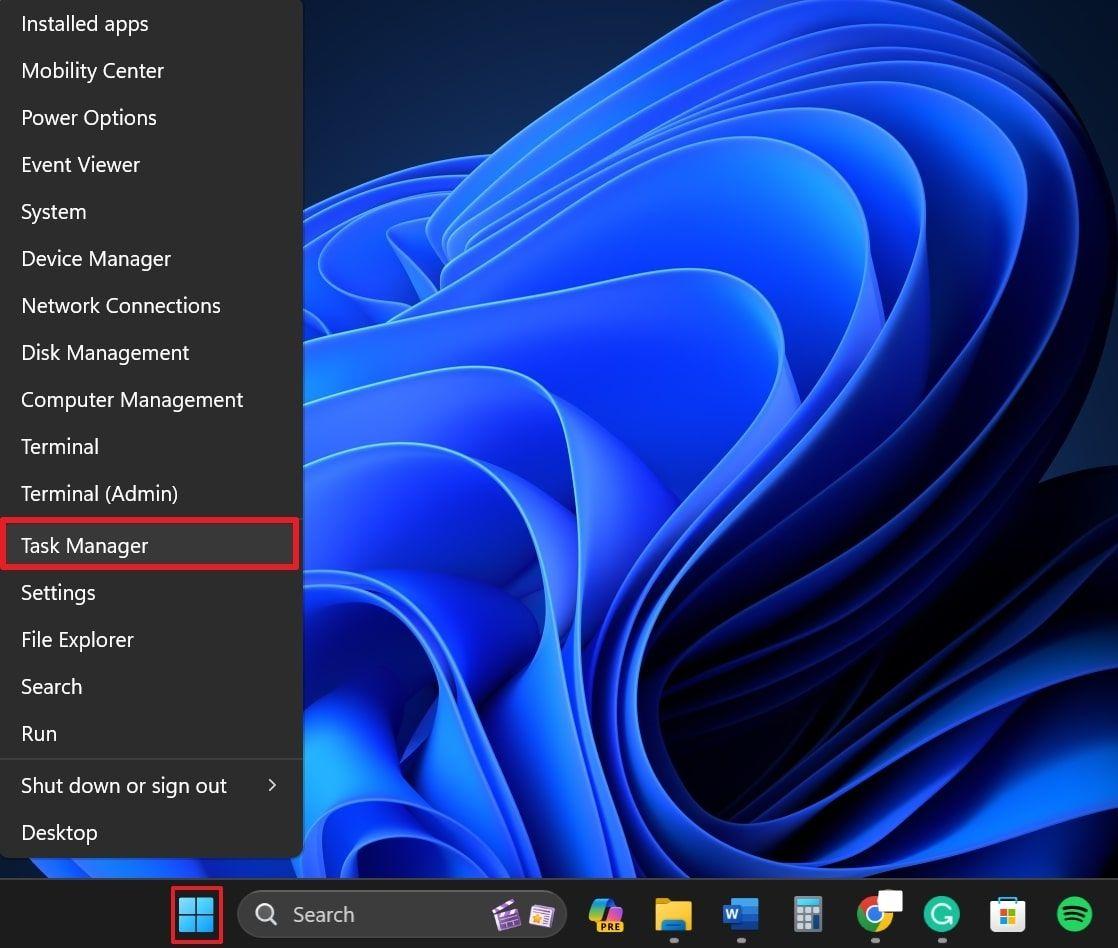
2. В зависимости от используемой программы запуска игры выполните следующие действия:
На Steam:
Щелкните правой кнопкой мыши на Avatar Frontiers of Pandora в библиотеке Steam, выберите "Свойства", перейдите на вкладку "Общие" и снимите флажок "Включить наложение Steam во время игры".
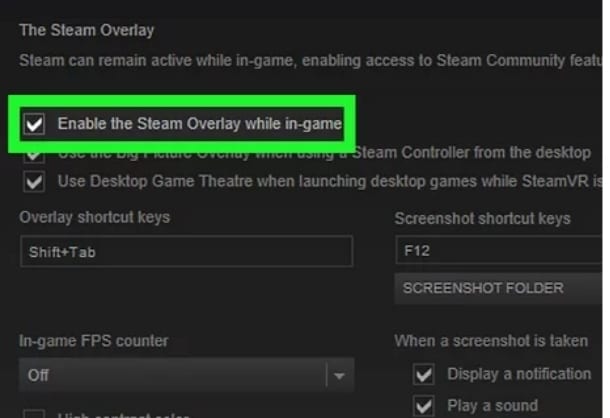
На Ubisoft Connect:
- Откройте боковое меню.
- Перейдите на вкладку Настройки > Общие.
- Снимите флажок Включить внутриигровое наложение для поддерживаемых игр.
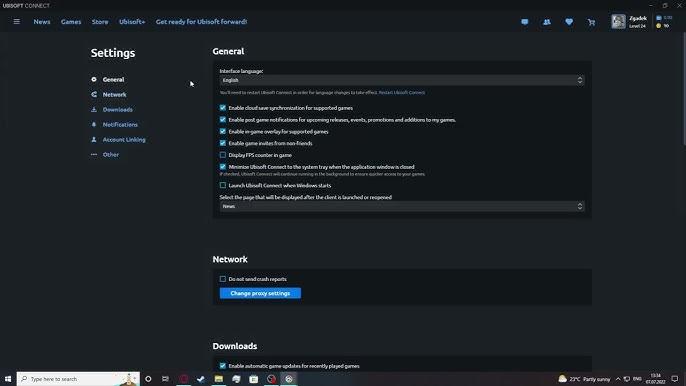
Способ 3. Запустите игру с правами администратора
Запустите Avatar Frontiers of Pandora с правами администратора, чтобы устранить проблемы со стабильностью или сбои, вызванные нехваткой прав доступа. Без прав администратора вы не сможете получить доступ к защищенным файлам, ключам реестра или аппаратным функциям, которые необходимы некоторым играм. Щелкните правой кнопкой мыши на иконке игры или на файле.exe и выберите "Запуск от имени администратора", чтобы предоставить пользователю эти полномочия.
Шаги:
1. Найдите значок рабочего стола Frontiers of Pandora или исполняемый файл в папке установки и выберите в меню пункт Properties (Свойства).
2. Перейдите на вкладку Совместимость и нажмите Изменить настройки для всех пользователей.
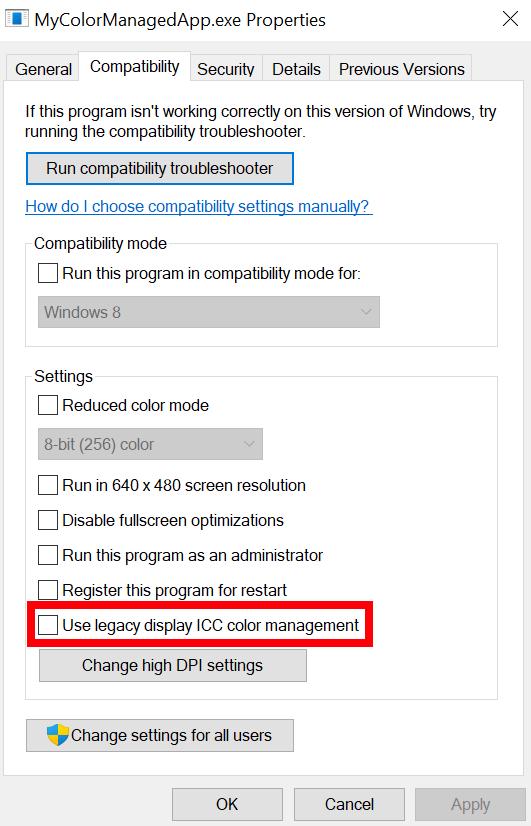
3. Установите флажок Запустить эту программу от имени администратора, затем нажмите Применить и OK, чтобы сохранить изменения.
Способ 4. Обновление драйвера графического процессора
Если игра Avatar Frontiers of Pandora зависает, обновление драйвера GPU может помочь решить проблему. Простое обновление драйверов может восстановить стабильность и повысить производительность.
Шаги:
1. Откройте Диспетчер устройств, разверните Дисплейные адаптеры, щелкните правой кнопкой мыши ваш графический процессор и выберите Обновить драйвер. Выберите Автоматический поиск драйверов.
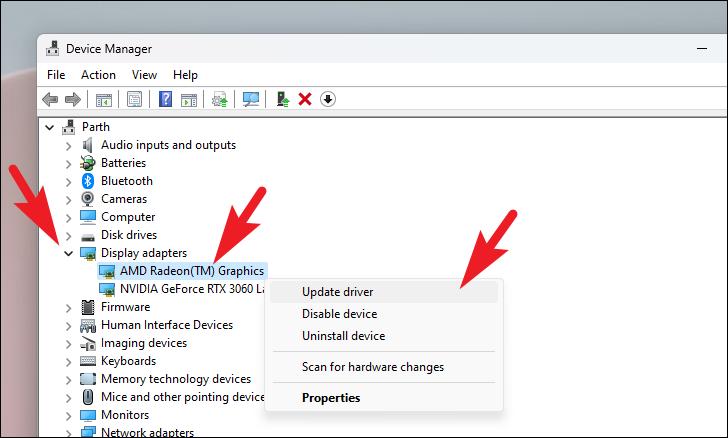
2. Кроме того, используйте программу Display Driver Uninstaller (DDU), чтобы полностью удалить старый драйвер, а затем заново установить последнюю версию для оптимальной производительности.
Способ 5. Переместите файл подкачки на игровой диск
Перемещение файла подкачки на диск, где установлена игра, может помочь решить проблему, если Avatar Frontiers of Pandora часто падает. Оптимизируя системную память во время игры, файл подкачки, связанный с игровой памятью, позволяет повысить стабильность игры и предотвратить сбои.
Шаги:
1. Нажмите клавиши с логотипом Windows + I, чтобы открыть "Настройки", затем перейдите в раздел "Система > О системе".
2. Нажмите Расширенные системные настройки в правой части.
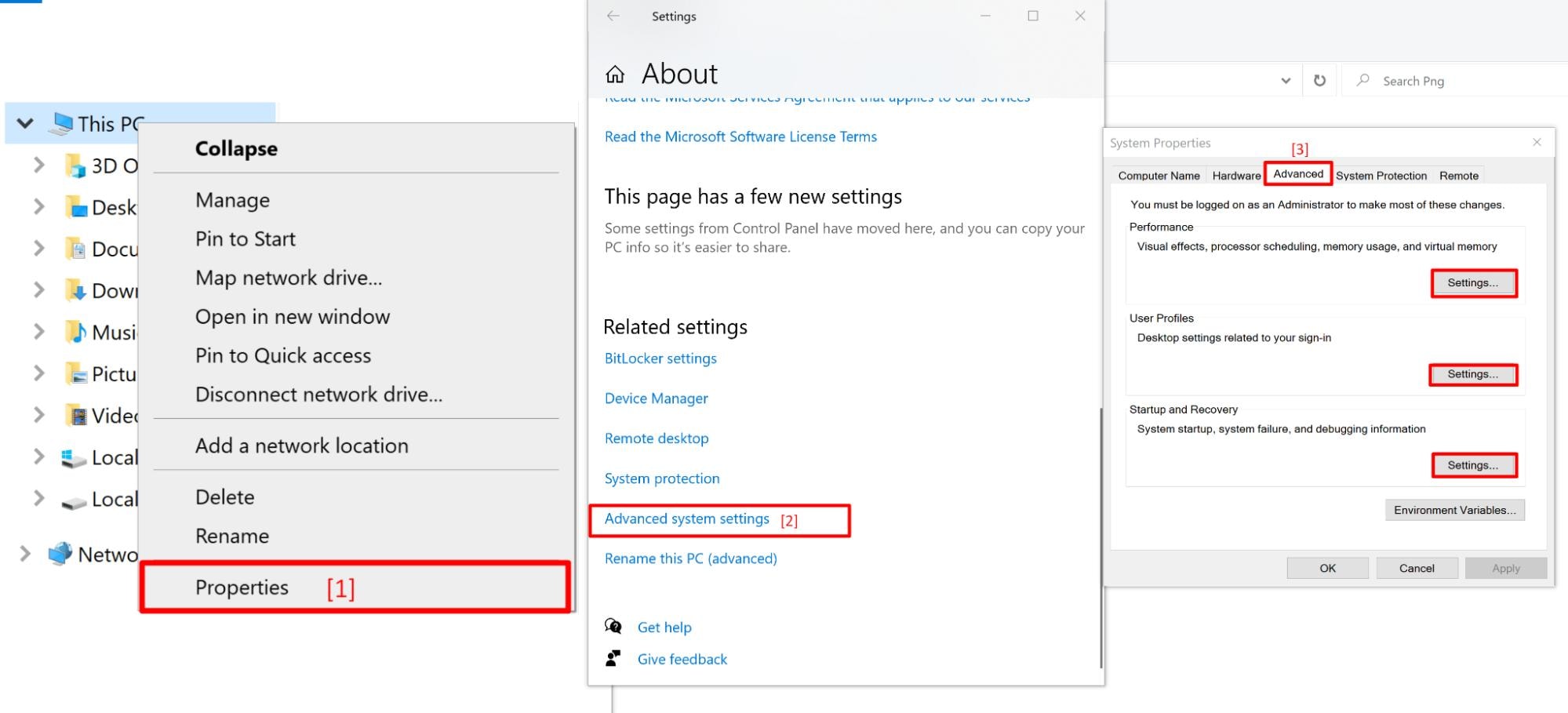
3. На вкладке Дополнительно в разделе Производительность нажмите Настройки.
4. В окне Параметры производительности перейдите на вкладку Дополнительно и нажмите Изменить в разделе Виртуальная память.
5. Снимите флажок Автоматически управлять размером файла подкачки для всех дисков, затем выберите диск C и выберите Без файла подкачки. Нажмите кнопку Установить.
6. Наконец, выберите диск, на котором установлен Avatar Frontiers of Pandora, задайте размер файла подкачки и нажмите OK, чтобы сохранить изменения.
Способ 6. Проверка игровых файлов
Если у вас возникли проблемы с тем, что Avatar Frontiers of Pandora не запускается, причиной могут быть поврежденные файлы игры. Проверка и восстановление файлов игры через программу запуска игры поможет исправить все поврежденные или отсутствующие файлы, устранить проблему и успешно запустить игру.
Шаги:
1. На Steam:
- Откройте библиотеку Steam, щелкните правой кнопкой мыши Avatar Frontiers of Pandora и выберите пункт "Свойства".
- Перейдите на вкладку Установленные файлы и нажмите Проверить целостность файлов игры.
2. На Ubisoft Connect:
- Перейдите на вкладку "Библиотека" и выберите игру.
- Рядом с кнопкой Play нажмите на три точки и выберите Verify files.
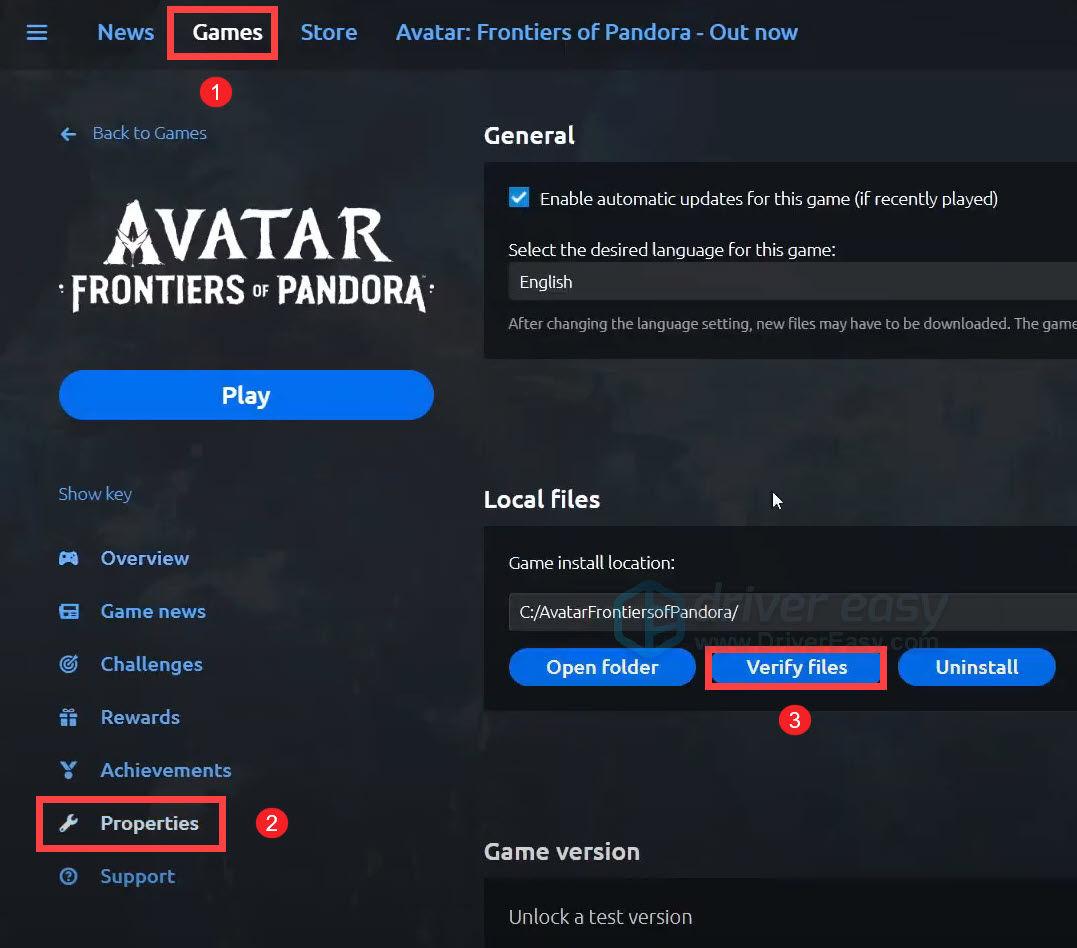
Способ 7. Начните игру в режиме высокого приоритета
Чтобы повысить производительность и предотвратить сбои, вы можете установить высокий приоритет Avatar Frontiers of Pandora в диспетчере задач. Это гарантирует, что Windows выделит больше системных ресурсов для игры, что потенциально может решить проблемы с лагами или зависанием. Следующие шаги, продемонстрированные на Windows 10, можно выполнить и на Windows 11 с небольшими визуальными отличиями.
Шаги:
1. Нажмите одновременно клавиши с логотипом Windows + R, чтобы открыть окно "Выполнить".
2. Введите taskmgr и нажмите Enter, чтобы открыть Диспетчер задач.
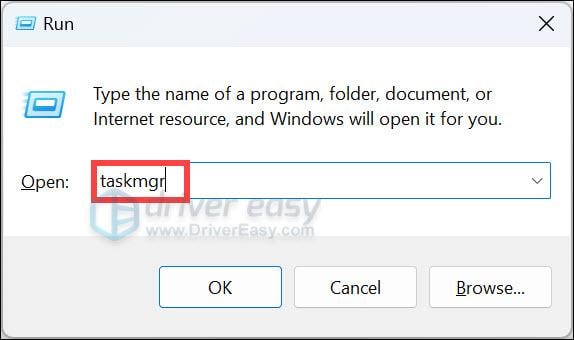
3. На вкладке "Процессы" найдите свою игру, щелкните ее правой кнопкой мыши и выберите "Перейти к деталям".
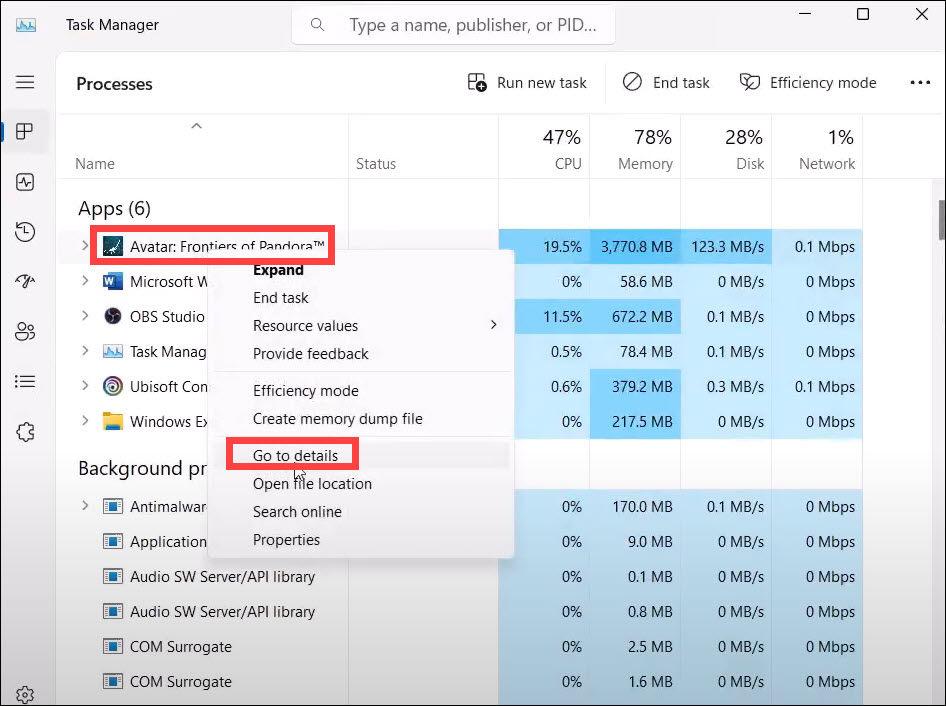
4. Исполняемый файл игры будет выделен; щелкните его правой кнопкой мыши и выберите пункт Установить приоритет > Высокий, чтобы выделить игре больше системных ресурсов.
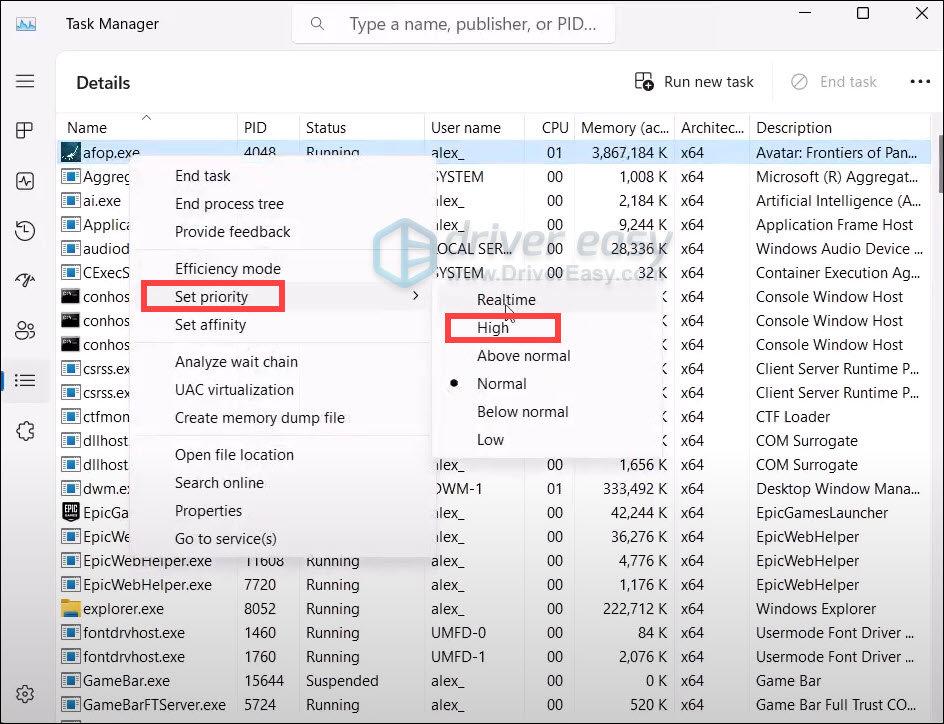
Способ 8. Уменьшите скорость работы оперативной памяти
Если вы испытываете сбои или зависания в игре Avatar Frontiers of Pandora, причиной нестабильности может быть разогнанная оперативная память. Уменьшение скорости оперативной памяти может помочь решить проблему и повысить стабильность работы.
1. Войдите в BIOS/UEFI и выберите более низкий профиль XMP или DOCP, чтобы снизить скорость работы оперативной памяти.
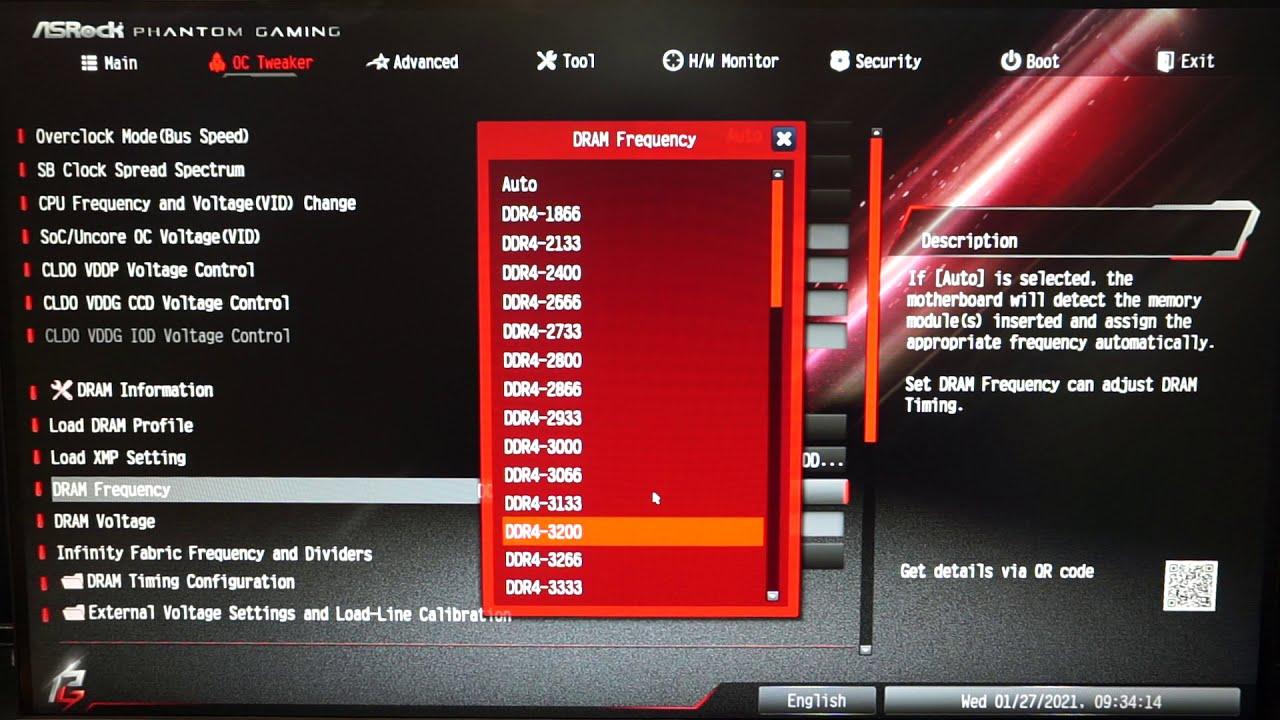
2. В качестве альтернативы можно полностью отключить XMP или DOCP, чтобы вернуть оперативную память к скорости по умолчанию, что потенциально может предотвратить сбои.
Способ 9. Проверка на сбой диска
Если Avatar Frontiers of Pandora дает сбой или не загружается, возможной причиной может быть сбой диска. Проблемы с жестким диском, такие как поврежденные сектора или сбой диска, могут помешать игре работать должным образом. Проверка диска поможет выявить и устранить эти проблемы до того, как они вызовут более серьезные проблемы с производительностью.
1. Нажмите клавишу с логотипом Windows + X, затем выберите Командная строка (Admin).
2. Введите chkdsk /f и нажмите Enter. Это позволит проверить и исправить ошибки файловой системы на диске.
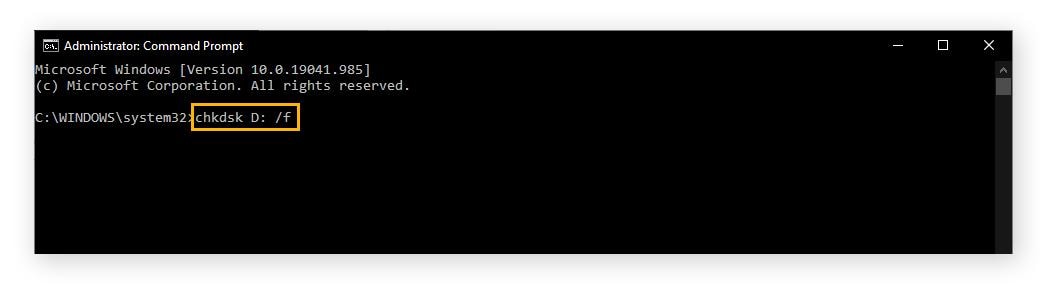
3. Перезагрузите компьютер: Если появится запрос на планирование проверки диска при следующей перезагрузке, введите Y, а затем перезагрузите компьютер. Утилита автоматически исправит все обнаруженные проблемы.
Способ 10. Устранение неполадок в сети
Проблемы с сетью могут привести к сбоям или задержкам в работе Avatar Frontiers of Pandora, особенно если игра не может поддерживать стабильное соединение. Чтобы обеспечить бесперебойную работу игры, необходимо устранить неполадки в сетевом подключении. Выявление и устранение таких распространенных проблем, как нестабильный интернет или неправильные настройки, поможет предотвратить сбои и повысить производительность.
1. Убедитесь, что ваша сеть работает стабильно, выполнив тест скорости или проверив другие устройства. При необходимости перезагрузите маршрутизатор.
2. Закройте ненужные приложения, которые могут использовать пропускную способность, например, потоковые сервисы или загрузки, чтобы освободить ресурсы для игры.
3. В Windows перейдите в раздел Настройки > Сети и Интернет > Состояние и нажмите Сброс сети, чтобы восстановить настройки сети по умолчанию и устранить проблемы с подключением.
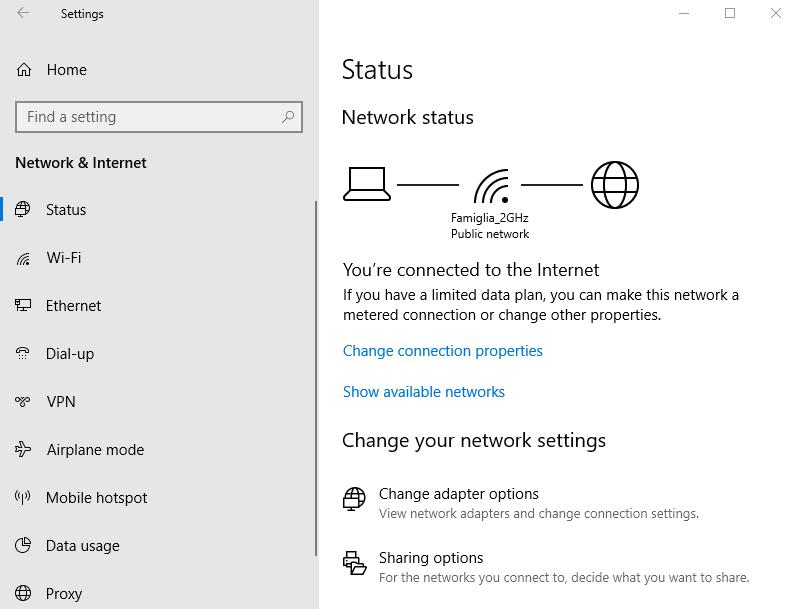
Бонусный совет: Используйте Wondershare Recoverit для восстановления потерянных игровых данных!
Wondershare Recoverit - это сертифицированная программа для восстановления данных, которая поможет с легкостью восстановить потерянные или удаленные данные. Если Avatar Frontiers of Pandora потерпел крах и вы потеряли важные игровые данные или файлы, Recoverit поможет быстро восстановить эти файлы. Он поддерживает широкий спектр типов файлов, включая изображения, видео, игровые данные, документы и многое другое, как с внутренних, так и с внешних устройств хранения данных, обеспечивая восстановление без лишних хлопот.
Шаги:
1. Откройте Recoverit и выберите место, где были удалены данные игры Avatar Frontiers of Pandora. Нажмите кнопку Start, чтобы начать процесс сканирования.

2. Recoverit просканирует выбранный диск на наличие удаленных файлов. Процесс может занять некоторое время, но вы можете предварительно просмотреть все восстанавливаемые данные во время сканирования.

3. После завершения сканирования выберите файлы, которые нужно восстановить. Нажмите Восстановить, затем выберите место для сохранения восстановленных данных.

Заключение
Чтобы решить проблемы с Avatar Frontiers of Pandora аварийно завершается или не запускается, начните с проверки соответствия вашей системы требованиям игры и обновления драйверов. Вы также можете повысить производительность, отключив ненужные программы, запустив игру с правами администратора или отрегулировав скорость работы оперативной памяти. Устранение неполадок в соединении может помочь в решении проблем, связанных с сетью. Кроме того, если произойдет потеря данных, Wondershare Recoverit поможет восстановить утраченные файлы. Следуя этим шагам, вы сможете улучшить свои игровые возможности и свести к минимуму сбои в работе.
Вопросы и ответы
-
1. Почему Pandora постоянно дает сбои?
Avatar Frontiers of Pandora может выйти из строя из-за устаревших системных драйверов, поврежденных файлов игры или недостаточной производительности системного оборудования. Узнайте, что нужно вашей системе, убедитесь, что драйверы обновлены, и проверьте файлы игры. -
2. Сколько будет длиться Avatar Frontiers of Pandora?
Прохождение основной сюжетной линии Avatar Frontiers of Pandora займет от 20 до 30 часов. Вам понадобится больше времени для выполнения побочных заданий и исследования большого открытого мира игры. -
3. Будет ли продолжение Frontiers of Pandora?
Несмотря на то, что официального продолжения пока нет, популярность Avatar Frontiers of Pandora может привести к появлению новых игр в этой серии. Большой мир и сюжет игры позволяют ей продолжаться.


